Rozwiązywanie problemów z modułem Azure Percept Audio i mowy
Ważne
Wycofanie zestawu DK platformy Azure Percept:
Aktualizacja 22 lutego 2023 r.: Aktualizacja oprogramowania układowego dla składników akcesoriów percept DK Vision i Audio (znanych również jako Vision and Audio SOM) jest teraz dostępna w tym miejscu i umożliwi składnikom akcesoriów kontynuowanie działania poza datą wycofania.
Publiczna wersja zapoznawcza platformy Azure Percept będzie ewoluować w celu obsługi nowych platform urządzeń brzegowych i środowisk deweloperskich. W ramach tej ewolucji zestawy Azure Percept DK i audio Accessory oraz skojarzone usługi platformy Azure dla zestawu DK platformy Percept zostaną wycofane 30 marca 2023 r.
Od 30 marca 2023 r. usługa Azure Percept DK i akcesorium audio nie będą już obsługiwane przez żadne usługi platformy Azure, w tym Azure Percept Studio, aktualizacje systemu operacyjnego, aktualizacje kontenerów, wyświetlanie strumienia internetowego i integrację Custom Vision. Firma Microsoft nie będzie już zapewniać pomocy technicznej dla klientów i skojarzonych usług pomocniczych. Aby uzyskać więcej informacji, odwiedź wpis w blogu o wycofaniu.
Skorzystaj z poniższych wskazówek, aby rozwiązać problemy z aplikacją asystenta głosowego.
Sprawdzanie stanu środowiska uruchomieniowego modułu mowy
Sprawdź, czy stan środowiska uruchomieniowego azureearspeechclientmodule jest wyświetlany jako uruchomiony. Aby zlokalizować stan środowiska uruchomieniowego modułów urządzenia, otwórz Azure Portal i przejdź do pozycji Wszystkie zasoby ->[twoje centrum IoT] ->IoT Edge ->[identyfikator urządzenia]. Wybierz kartę Moduły , aby wyświetlić stan środowiska uruchomieniowego wszystkich zainstalowanych modułów.
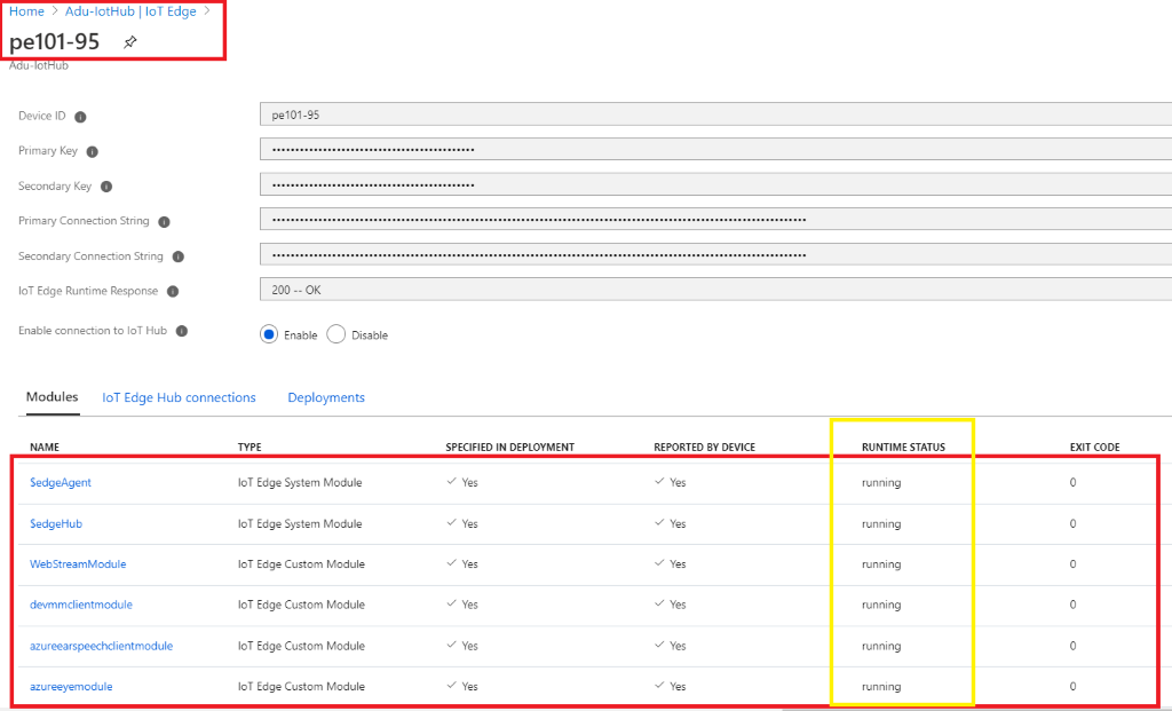
Jeśli stan środowiska uruchomieniowego modułu azureearspeechclientmodule nie jest wyświetlany jako uruchomiony, wybierz pozycję Ustaw moduły ->azureearspeechclientmodule. Na stronie Ustawienia modułu ustaw żądany stan na uruchomiony , a następnie wybierz pozycję Aktualizuj.
Aplikacja asystenta głosowego nie jest ładowana
Spróbuj wdrożyć jeden z szablonów asystenta głosowego. Wdrożenie szablonu gwarantuje utworzenie wszystkich zasobów pomocniczych potrzebnych do utworzenia aplikacji asystenta głosowego.
Szablon asystenta głosowego nie jest tworzony
Błąd podczas tworzenia szablonu asystenta głosowego jest zwykle problemem z jednym z zasobów pomocniczych.
- Usuń wszystkie wcześniej utworzone zasoby asystenta głosowego.
- Wdróż nowy szablon asystenta głosowego.
Asystent głosowy został utworzony, ale nie odpowiada na polecenia
Postępuj zgodnie z instrukcjami dotyczącymi zachowania diody LED i przewodnik rozwiązywania problemów , aby rozwiązać ten problem.
Asystent głosowy nie odpowiada na niestandardowe słowa kluczowe utworzone w usłudze Speech Studio
Taka sytuacja może wystąpić, jeśli moduł mowy jest nieaktualny. Wykonaj następujące kroki, aby zaktualizować moduł mowy do najnowszej wersji:
Wybierz pozycję Urządzenia w panelu menu po lewej stronie strony głównej Azure Percept Studio.
Znajdź i wybierz urządzenie.
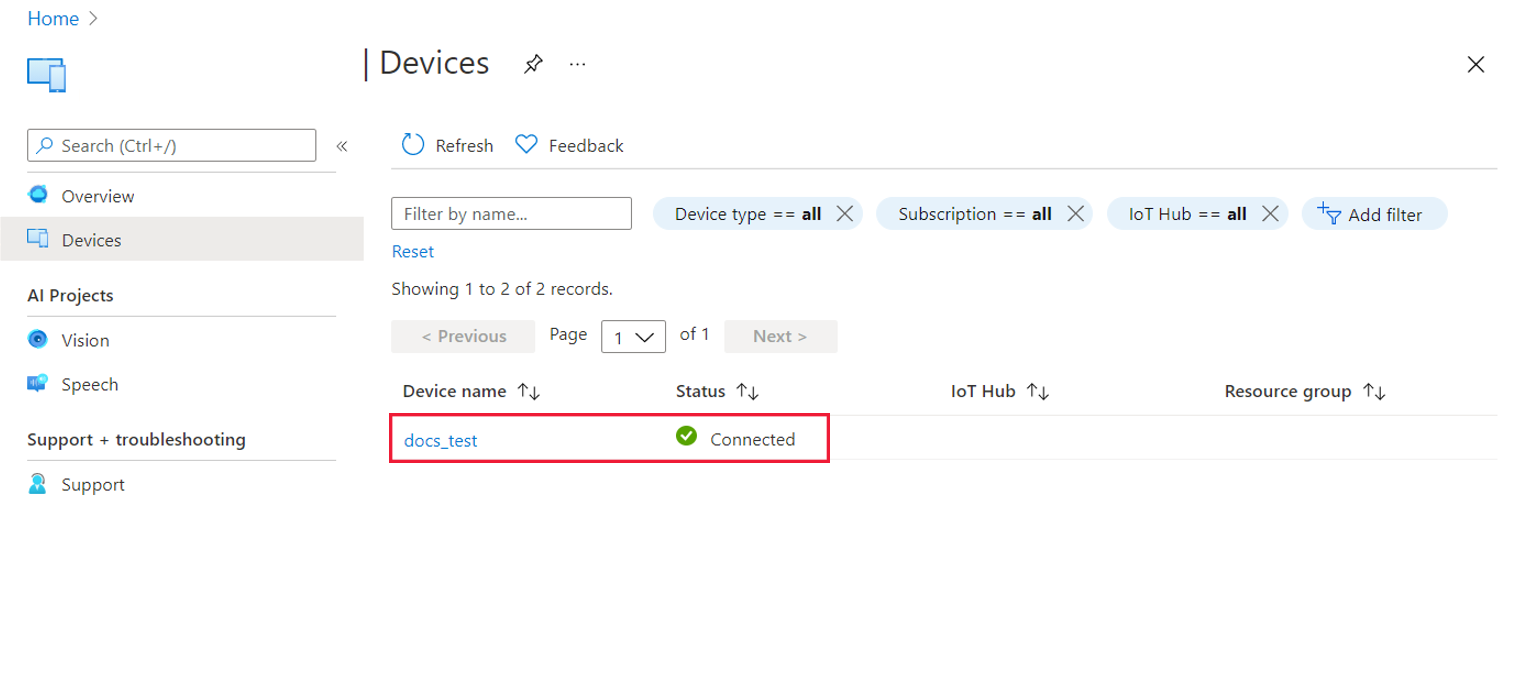
W oknie urządzenia wybierz kartę Mowa .
Sprawdź wersję modułu rozpoznawania mowy. Jeśli aktualizacja jest dostępna, obok numeru wersji zostanie wyświetlony przycisk Aktualizuj .
Wybierz pozycję Aktualizuj , aby wdrożyć aktualizację modułu mowy. Proces aktualizacji zwykle trwa od 2 do 3 minut.
Zbieranie dzienników modułu mowy
Aby uruchomić te polecenia, SSH w zestawie deweloperskim i wprowadź polecenia w wierszu polecenia klienta SSH.
Zbieranie dzienników modułu mowy:
sudo iotedge logs azureearspeechclientmodule
Aby przekierować dane wyjściowe do pliku .txt w celu dalszej analizy, użyj następującej składni:
sudo [command] > [file name].txt
Zmień uprawnienia do pliku .txt, aby można go było skopiować:
sudo chmod 666 [file name].txt
Po przekierowaniu danych wyjściowych do pliku .txt skopiuj plik na komputer hosta za pośrednictwem punktu połączenia usługi:
scp [remote username]@[IP address]:[remote file path]/[file name].txt [local host file path]
[ścieżka pliku hosta lokalnego] odnosi się do lokalizacji na komputerze hosta, do którego chcesz skopiować plik .txt. [zdalna nazwa użytkownika] to nazwa użytkownika SSH wybrana podczas konfigurowania.
Znane problemy
- W przypadku korzystania z bezpłatnej wersji próbnej model mowy może przekroczyć plan ceny bezpłatnej wersji próbnej. W takim przypadku model przestanie działać bez komunikatu o błędzie.
- Jeśli masz więcej niż 5 IoT Edge urządzeń, raport (tekst wysyłany za pośrednictwem danych telemetrycznych do IoT Hub i usługi Speech Studio) może zostać zablokowany.
- Jeśli urządzenie znajduje się w innym regionie niż zasoby, komunikat raportu może zostać opóźniony.
Przydatne łącza
- konfiguracja Azure Percept Audio
- Azure Percept Audio zachowanie przycisku i diody LED
- Tworzenie asystenta głosowego za pomocą zestawu DK platformy Azure Percept i Azure Percept Audio
- Ogólny przewodnik rozwiązywania problemów z zestawem DK platformy Azure Percept
- Jak wrócić do wcześniej ocenianej aplikacji asystenta głosowego